Guía de optimización de Windows 10\11
- 13 Noviembre 2013 |
- Publicado en Blog
GUÍA ACTUALIZADA 15 Abril 2024
Registro de cambios:
- Se eliminó el Panel de privacidad de Windows, causa más problemas que bien, no afecta mucho a fps.
- Imagen del optimizador actualizada con nuevas opciones para seleccionar
- Se agregó la herramienta "O & O ShutUp10 ++" para Windows 10 \ 11 guía
###
Oye, aquí hay una guía rápida sobre cómo optimizar sus ventanas para obtener el mejor rendimiento posible sin romper el sistema y de forma segura. Asegúrese de seguir la guía con toda su atención.
Cree un punto de restauración (busque el punto de restauración en el menú de inicio y haga clic en "crear nuevo punto de restauración").
Preste atención a lo que está deshabilitando y si realmente necesita esa funcionalidad. Por ejemplo, en esta guía deshabilita Impresora y el Fax de forma predeterminada, ya que no uso ninguna, pero en caso de que lo haga, no deshabilite. Lo mismo para los servicios de Microsoft como OneDrive.
La aplicación Game Pass\Xbox funciona, no rompe con esta guía.
Estas herramientas son de código abierto y libres de virus.
Siempre es posible revertir la configuración incluso sin un punto de restauración.
Descargar Optimizer (Haga clic en optimizador.exe en esa página).

Descargar O&O ShutUp10++.

Descargar Nvidia Clean Install.
Descargar Display Driver Uninstaller (desplácese hacia abajo, haga clic en "Haga clic aquí para DESCARGAR y SOPORTE". Desplácese hacia abajo en la nueva página y haga clic en "Descarga oficial aquí". No hay enlace directo, de esta manera me aseguro de que siempre obtenga la última versión).
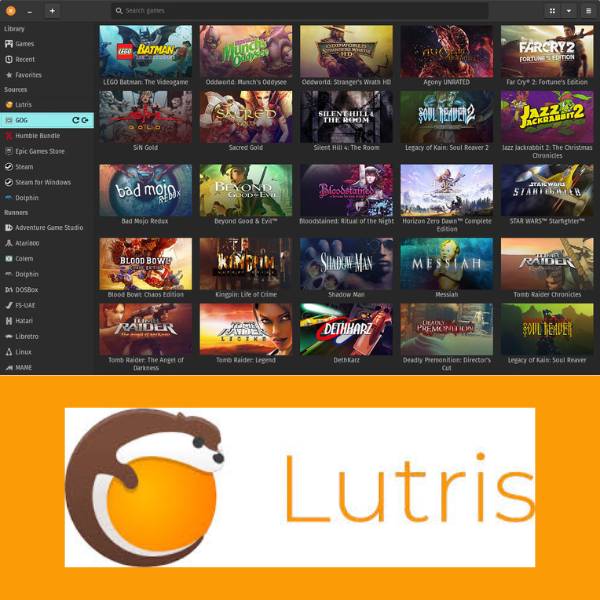
Abra Optimizer y aplique la configuración de acuerdo con las imágenes a continuación.
Algunas cosas que crees que son útiles y que realmente usas, déjalo ser, incluso si está deshabilitado en esta guía.
Las pestañas que no están capturadas de pantalla lo dejas como está.
Cierre el programa después y reinicie la PC.
Autor: Javier López / Linkia FP
Esta dirección de correo electrónico está siendo protegida contra los robots de spam. Necesita tener JavaScript habilitado para poder verlo.
Metro Manuel Becerra
Calle Doctor esquerdo 12, local 6
28028 Madrid
Fijo: 910174686
Movil: 661531890
Esta dirección de correo electrónico está siendo protegida contra los robots de spam. Necesita tener JavaScript habilitado para poder verlo.
Metro Cuatro Caminos C
alle Hernani 13, local 97
28020 Madrid
Fijo: 910237098
Movil: 620679252
Esta dirección de correo electrónico está siendo protegida contra los robots de spam. Necesita tener JavaScript habilitado para poder verlo.

